

By Gina Barrow, Last Update: November 9, 2017
Wie kann ich ohne Sicherung endgültig gelöschteSprachmemos wiederherstellen iPhone?
Ich hatte im Rahmen meines Jobs Sprachmemos auf meinem iPhone aufgenommen. Ich finde es bequem, dies zu tun. Allerdings habe ich neulich beim Reinigen meines Telefons versehentlich alle Sprachmemos gelöscht. Ich bedaure, dass ich mir nicht angewöhnt habe, Backups zu erstellen. Jetzt möchte ich unbedingt meine Sprachmemos wiederherstellen. Gibt es noch einen Weg, dass ich ohne Backup Sprachmemos iPhone wiederherstellen?
Teil 1. Welches Tool werden verwendet, um verlorene Sprachmemos wiederherzustellen?Teil 2. Wiederherstellen von verlorenen Sprachnotizen ohne Sicherung mit FoneDog iOS DatenrettungTeil 3. Video Guide: Verlorene Sprachmemos vom iPhone ohne Backup wiederherstellen
Niemand möchte in die Situation kommen, dass aufgrund eines Fehlers die Sprachmemos iPhone verschwunden sind, besonders wenn er noch nie Backups verwendet hat. Aber auch wenn Sie immer vorsichtig mit den Daten auf Ihrem Telefon umgehen, können Sie Unfälle nicht zu 100 % vermeiden. Sie könnten versehentlich wichtige Informationen löschen, wenn Sie nicht aufpassen. Jeder war auf die eine oder andere Weise Opfer von Datenverlust. Es kann tragisch sein, aber Sie haben keine andere Wahl, als sich selbst die Schuld zu geben. Sie können nicht nur auf dem Verlust verweilen, sondern müssen Wege finden, um sie zurückzubekommen.
Die heutige Technologie entwickelt sich in rasantem Tempo. Es gibt viele Möglichkeiten, wie Sie ohne Backup endgültig gelöschte Sprachmemos wiederherstellen iPhone können. Eine Möglichkeit ist die Verwendung von FoneDog Toolkit - iOS Datenrettung. Diese Software von Drittanbietern hat eine wichtige Rolle bei der Datenwiederherstellung, insbesondere wenn es um die Wiederherstellung von Daten von iPhones, iPads und iPod Touch geht.
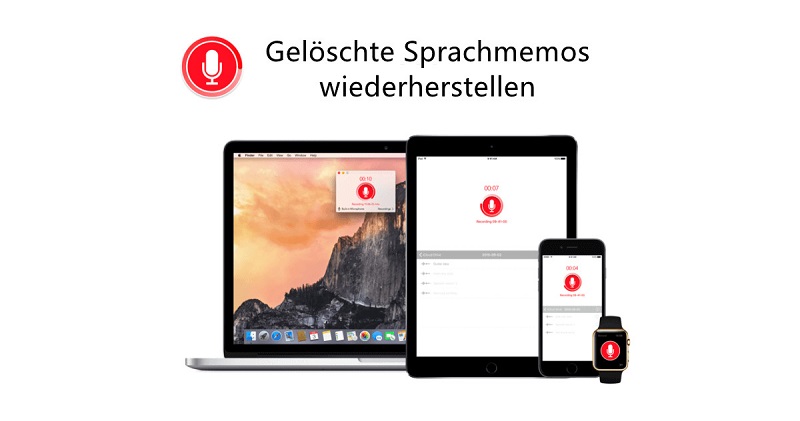 Wiederherstellen verlorener Sprachmemos ohne Backup
Wiederherstellen verlorener Sprachmemos ohne Backup
Wie wird FoneDog Toolkit - iOS Datenrettung Sprachmemos wiederherstellen?
Wenn die Sprachmemos iPhone verschwunden sind, kann FoneDog Toolkit - iOS Datenrettung sie auf jeden Fall mit oder ohne Backups iPhone wiederherstellen, indem einfach die Arbeitsweise von iOS und Smartphone verfolgt wird. Wenn Sie eine bestimmte Datei vom iPhone löschen, wird die Datei aus dem bestimmten Ordner entfernt, in dem sie sich befand, und wird unsichtbar. In Wirklichkeit wird die Datei jedoch nur in einen virtuellen Bereich übertragen, in dem Sie sie nicht sehen können, und bleibt dort, bis die Datei von den neuen eingehenden oder ausgehenden Daten überschrieben wird. FoneDog Toolkit - iOS Datenrettung haben mit dieser Art von Dateiverhalten eine großartige Möglichkeit gefunden, diese Dateien wiederherzustellen, während sie sich im virtuellen Raum befinden. Dies gibt allen verlorenen oder gelöschten Dateien wie Kontakten, Anrufsverlauf, Textnachrichten, Kalender, Instant Messaging-Historien, Fotos, Videos, Musik und vieles mehr eine zweite Chance. Wenn Sie also feststellen, dass Sie versehentlich eine Datei oder eine Gruppe von Dateien wie Sprachmemos verloren haben, müssen Sie das Gerät sofort nicht mehr verwenden, um ein Überschreiben der Daten zu vermeiden. Sie können das Gerät in den Flugzeugmodus versetzen und mit der Wiederherstellungssoftware FoneDog Toolkit - iOS Datenrettung endgültig gelöschte Sprachmemos wiederherstellen iPhone.
FoneDog Toolkit - iOS Datenrettung hat die folgenden herausragenden Eigenschaften:
In diesem Teil werden wir diskutieren, wie wir mit FoneDog Toolkit - iOS Datenrettung ohne Backup endgültig gelöschte Sprachmemos wiederherstellen iPhone. Befolgen Sie die Anweisungen sorgfältig, um diese einfachen Schritte auszuführen:
Schritt 1. Laden Sie das Programm herunter, installieren Sie es und starten Sie es
Laden Sie auf Ihrem Computer FoneDog Toolkit - iOS Datenrettung herunter und befolgen Sie die Installationsanweisungen sorgfältig. Starten Sie nach der Installation das Programm und verbinden Sie das iPhone über ein Original-USB-Kabel mit dem Computer, wenn Sie das Hauptmenü erreichen. Diese Software ist sowohl mit Windows als auch mit Mac kompatibel, sodass jede Benutzerpräferenz berücksichtigt wird. Klicken Sie anschließend links auf die erste Wiederherstellungsmethode „Recover from iOS Device“ (Wiederherstellen von iOS-Gerät) und klicken Sie dann auf „Start Scan“, um mit dem Wiederherstellen zu beginnen.
 Führen Sie die Software aus und verbinden Sie das iPhone mit dem Computer - Step1
Führen Sie die Software aus und verbinden Sie das iPhone mit dem Computer - Step1
Wichtig: Stellen Sie sicher, dass bevor Sie FoneDog Toolkit - iOS Datenrettung verwenden, müssen Sie die automatische Synchronisierung von iTunes deaktiviert haben, indem Sie zu iTunes > Einstellungen > Geräte gehen und die Option „Automatische Synchronisierung von iPods, iPhones und iPads verhindern“ aktivieren.
Schritt 2. Stellen Sie verlorene Sprachmemos wieder her
Der nächste Schritt besteht darin, das iPhone nach allen verlorenen / gelöschten Dateien einschließlich Sprachmemos zu durchsuchen. Dieser Vorgang kann einige Zeit in Anspruch nehmen. Stellen Sie daher sicher, dass Sie über genügend Batteriequellen verfügen und vermeiden Sie die Verwendung des Geräts während der Wiederherstellung.
Alle Dateien, die vom iPhone / iPad wiederhergestellt wurden, werden auf der linken Seite des Bildschirms angezeigt. Sie können die Elemente nacheinander anzeigen, wenn der Scanvorgang angehalten wird. Lesen Sie die Sprachnotizen durch und prüfen Sie, ob die benötigten Inhalte wiederhergestellt wurden. Mit den Kontrollkästchen neben jedem Element können Sie die Sprachmemos selektiv nur für die Wiederherstellung markieren oder alle auswählen, um die Elemente wiederherzustellen. Legen Sie auf dem Computer einen Zielordner zum Speichern der Dateien fest und klicken Sie dann auf „Recover“ am unteren Bildschirm, um endgültig gelöschte Sprachmemos wiederherstellen iPhone zu können.
Andere Leser sahen auch:
So stellen Sie gelöschte Textnachrichten vom iPhone wieder her
Wie verlorene Kontakte nach iOS 11 Update wiederherstellen
So können Sie vom iPhone gelöschte Videos wiederherstellen

Wiederherstellen verlorener Sprachmemos vom iPhone ohne Backup - Step2
Kostenlos Testen Kostenlos Testen
So einfach ist es, dass Sie mit FoneDog Toolkit - iOS Datenrettung endgültig gelöschte Sprachmemos wiederherstellen iPhone.
Sie können auch die anderen beiden Wiederherstellungsmethoden verwenden, wenn Sie iTunes- und iCloud-Backups erstellt haben. Mit diesen Optionen können Benutzer ein benutzerfreundliches Wiederherstellungsprogramm verwenden, mit dem sie selektiv nur die von ihnen benötigten Dateien wiederherstellen können.
Abgesehen von den Sprachmemos können Sie die meisten Telefoninhalte auch ohne Backups vom iPhone wiederherstellen. Stellen Sie nur sicher, dass die Dateien in keiner Weise überschrieben werden. Versuchen Sie FoneDog Toolkit-iOS Datenrettung. Sie können die kostenlose Testversion verwenden, um sich von der Bequemlichkeit dieses Programms zu überzeugen.
Hinterlassen Sie einen Kommentar
Kommentar
iOS Datenrettung
3 Methoden zum Wiederherstellen Ihrer gelöschten Daten vom iPhone oder iPad.
Kostenlos Testen Kostenlos TestenBeliebte Artikel
/
INFORMATIVLANGWEILIG
/
SchlichtKOMPLIZIERT
Vielen Dank! Hier haben Sie die Wahl:
Excellent
Rating: 4.7 / 5 (basierend auf 95 Bewertungen)